
Pixelmash(像素图像生成器)
详情介绍
Pixelmash是一款专业且非常优秀的像素图像生成器。Pixelmash通过让您绘制或导入图像,然后非破坏性地像素化,并应用其他图层效果将其变成全新的像素艺术,将高分辨率图层与传统的手绘逐像素图层混合并匹配,能够实现高度的灵活性。
增加了多个新功能,轻松的色彩管理、蒙版画笔工具、抖动层效果、重新映射颜色等,有无数种方式可以组合图层效果,以实现易于编辑的无损像素艺术。将原本高清人物、物品、装备、建筑场景等图片转换为像素风格,各种工具都能免费使用,无需购买注册,并且适合多个使用场景,像制作像素动画和游戏风格的用户都能操作编辑,可自定义设置多个转换参数。
一键将图片添加至界面,选择各种刷子、绘图工具、铅笔、蒙面刷、填充、颜色选择器等超多工具,利用像素转换功能,将图片变化状态绘制出来,制作出简易的动画效果,有需要的朋友欢迎下载体验。
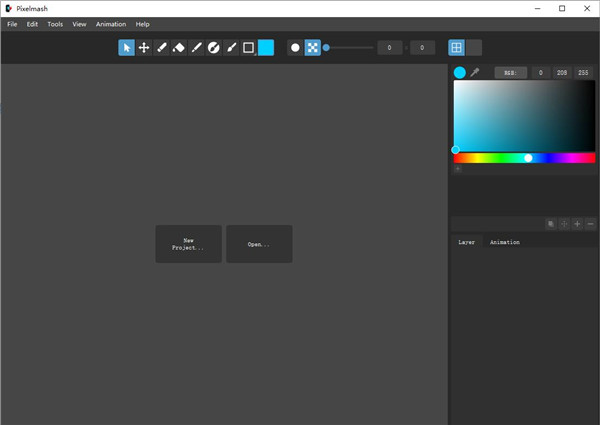
软件特色
1、开始新绘图或转换图片
顾名思义,该应用程序的特色在于应用像素化效果。由于这是核心功能,因此希望对此情况有所控制。您可以从头开始,从头开始创建像素画,或者尝试转换现有图片,该图片需要采用PAD,JPG,PNG,TIF和TIFF等格式。
2、整个界面清爽直观
大部分空间是画布,即使应用更改,画布也会实时更新。可以切换原始图片的可见性,以了解您进行调整的程度。侧面板可让您处理颜色和效果,而上方工具栏包含您使用的大多数工具。
3、绘图工具,图层和效果
如您所知,图像分辨率表示宽度和高度上的像素数。这些值将针对加载的图片显示,并可能减少像素数量。图像大小保持不变,但多个像素合并在一起并混合颜色以创建像素效果。
4、图层管理
可以借助绘图工具,橡皮擦,颜色选择器和变换来微调您的工作。图层的可见性可以切换,您可以按一下按钮将所有图层混合。
如前所述,该应用程序还带有一些要添加到您的项目中的效果。其中包括禁用部分Alpha,颜色键,自动渐变,自动颜色,限制调色板,着色,轮廓和镜像。作品可以另存为PNG或TIFF图片文件。
5、最后几个词语
概括起来,Pixelmash可能看起来不像是一条先进的图像编辑器,但它配备了只是为了方便创作像素艺术的正确的工具。您可以使用调整强度甚至添加效果的选项将几乎任何图像变成像素。
功能介绍
1、提供很多工具设计图形,可以在软件手动设计像素
2、可以在软件使用指定工具处理打开的图形
3、可以设计2D像素图,将图片加载到软件就可以生2D图
4、内置很多编辑功能,可以使用画笔在软件上设计图形
5、支持画笔大小调整,在使用铅笔的时候就可以自定义画笔大小
6、支持放大功能,需要更清晰查看画布就可以选择放大
7、支持清除调色板、导出调色板、导入调色板
8、可以在软件建立新图层(高分辨率)
9、支持建立新图层(像素化分辨率)类型的新图层
10、支持复制图层、粘贴图层、粘贴紫菜效果、粘贴图层变换
11、就像使用图层变换创建动画一样,而不是逐个像素地绘制每一帧
12、或者通过将它们应用为图层效果,使轮廓,阴影和抖动变得容易调整
13、或者轻松创建同一图像的不同分辨率和颜色变体
14、或者使用图层效果和分辨率滑块将照片或其他高分辨率艺术作品转换为像素艺术
15、使用图层创建绑定角色,以使关键帧的角色动画更加轻松
16、创建具有预设置的图层和效果的模板文件,以轻松创建惊人的艺术品
17、混合并匹配传统的像素完美层和动态分辨率层
18、当您以高分辨率绘制基础艺术品时,很容易以不同的分辨率制作大量资产
19、有无数种方式可以组合图层效果,以实现易于编辑的无损像素艺术
20、导入高分辨率艺术作品,对其进行动画处理,并将图层效果用于轮廓和其他效果
猜您喜欢

- 图片格式转换工具大全
- 图片格式转换工具是指用于将一种图片格式转换为另一种格式的软件。这些工具允许用户将图片从一种格式(例如JPEG)转换为另一种格式(例如PNG、GIF、BMP等),以满足用户特定的需求。3322软件站整理制作了图片格式转换工具大全供您挑选下载,包括美图秀秀、uniconverter、Contenta Converter、ReaConverter standard、Image to PDF or XPS、金舟图片格式转换器、ReaConverter Lite等免费的图片转换器。如果你对图片格式转换还存在问题,本合集中的软件能帮助您轻松解决,快来下载体验吧!
-

美图秀秀电脑版 v7.7.9.0 图像处理 / 12.49M
-

-

ReaConverter standard(图片批量转换软件) v8.0.165 图像处理 / 421.84M
-
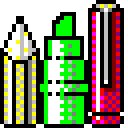
-

ReaConverter pro(图片批量转换软件) v8.0.174 图片转换 / 450.2M
-

金舟图片格式转换器官方版 v3.1.4电脑版 图片转换 / 49.62M
同类软件
网友评论
共0条评论类似软件
-

百度网盘AI修图 v3.8.6 图像处理 / 1.48G
-

可牛影像官方版 v2.7.2.2001_1101正式版 图像处理 / 12.47M
-

-
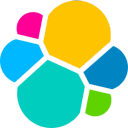
WxDatViewer(微信dat图片解码软件)官方版 v2.7 图像处理 / 1.86M
-

EditPad pro(文本编辑工具) v8.6.0官方版 文件处理 / 24.17M
精彩推荐
换一换本类更新
-

PixPin截图工具中文版 v2.3.8.0 图像处理 / 44.13M
查看 -

美图秀秀电脑版 v7.7.9.0 图像处理 / 12.49M
查看 -

醒图电脑版 v13.8.0 图像处理 / 324.09M
查看 -

GIMP(开源图像编辑软件) v3.0.6官方版 图像处理 / 295.47M
查看 -

Photoshop2023免费版 v24.7.4.1251 图像处理 / 4.1G
查看





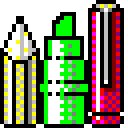













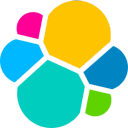

























 赣公网安备 36010602000087号
赣公网安备 36010602000087号